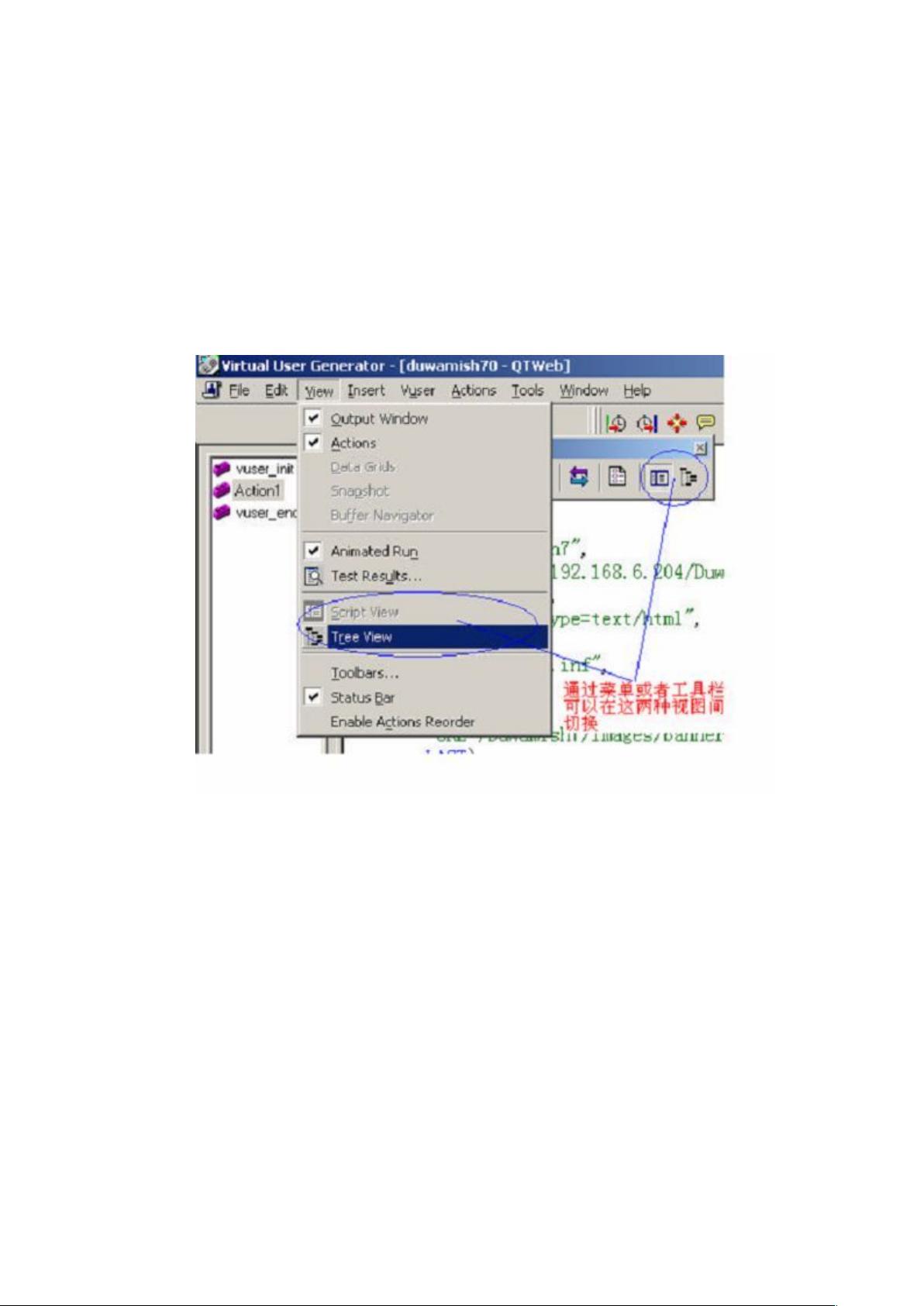LoadRunner插入Text/Imag检查点教程
需积分: 10 116 浏览量
更新于2024-09-03
收藏 310KB DOCX 举报
"这篇文档是关于性能测试的笔记,主要介绍了如何在LoadRunner的VuGen中插入Text/Imag检查点来验证Web服务器返回的页面正确性,以及在压力测试环境下确保网站功能的稳定性。此外,文档也提到了插入集合点以评估服务器在高负载下的性能。"
在性能测试中,LoadRunner是一款强大的负载和性能测试工具,VuGen(Virtual User Generator)是其用于录制和编辑脚本的组件。在进行压力测试时,确保Web服务器返回的页面内容正确至关重要,因为错误的响应可能会影响用户体验或导致系统故障。为此,VuGen提供了Text/Imag检查点的功能,它允许测试人员验证网页上特定文本或图像的存在,以此来确认在大规模并发访问下,系统的功能表现是否依旧稳定。
插入Text/Imag检查点的过程如下:
1. 首先,可以通过菜单或工具栏在不同视图之间切换,例如切换到TreeView视图,便于操作。
2. 在录制或回放脚本的过程中,选择需要插入检查点的步骤,右键点击并选择“InsertBefore”或“InsertAfter”,根据需要在操作执行前后插入检查点。
3. 选择插入Text检查点(TextCheck),或Image检查点(ImagCheck),在弹出的对话框中进行相应设置。
4. 对于Text检查点,可以在TextCheckProperties对话框中输入要查找的字符串,支持正则表达式。在“General”标签页中进行确认。
5. Image检查点的设置与Text检查点相似,但会涉及到图像的匹配参数,如大小、颜色等。
6. VuGen还提供其他类型的检查点函数,如web_reg_find和Web_global_verification,它们可以实现更复杂的验证。
7. 如果Web页面包含JavaScript,可能会影响TreeView视图的显示。可以通过设置启用脚本和Java Applet以解决这一问题。
另外,文档还提到了插入集合点(Rendezvous Point)的概念。集合点用于模拟多个虚拟用户在同一时间执行特定操作,例如同时提交数据,以测试系统在高并发场景下的性能。在提交数据的操作前加入集合点,可以使所有虚拟用户在到达该点时暂停,等待其他用户到达后再一起继续执行,从而模拟大量用户同时访问的情况。
插入集合点的步骤通常包括在脚本中定位合适的位置,然后使用LoadRunner提供的函数(如lr_start_rendezvous() 和 lr_end_rendezvous())来定义集合点的开始和结束。这样做可以帮助测试人员分析服务器在高并发下的响应时间和资源消耗,以评估其性能瓶颈和稳定性。
性能测试中的检查点和集合点是评估系统在压力环境下的关键工具,它们帮助测试人员发现问题、优化性能,并确保系统在大规模并发访问时能正常运行。通过熟练掌握这些技术,可以更好地提升软件的质量和可靠性。
2019-11-06 上传
2023-06-10 上传
2023-02-24 上传
2023-06-09 上传
2023-05-30 上传
2023-05-31 上传
2023-06-01 上传
jiangdan816
- 粉丝: 0
- 资源: 2
最新资源
- Java集合ArrayList实现字符串管理及效果展示
- 实现2D3D相机拾取射线的关键技术
- LiveLy-公寓管理门户:创新体验与技术实现
- 易语言打造的快捷禁止程序运行小工具
- Microgateway核心:实现配置和插件的主端口转发
- 掌握Java基本操作:增删查改入门代码详解
- Apache Tomcat 7.0.109 Windows版下载指南
- Qt实现文件系统浏览器界面设计与功能开发
- ReactJS新手实验:搭建与运行教程
- 探索生成艺术:几个月创意Processing实验
- Django框架下Cisco IOx平台实战开发案例源码解析
- 在Linux环境下配置Java版VTK开发环境
- 29街网上城市公司网站系统v1.0:企业建站全面解决方案
- WordPress CMB2插件的Suggest字段类型使用教程
- TCP协议实现的Java桌面聊天客户端应用
- ANR-WatchDog: 检测Android应用无响应并报告异常